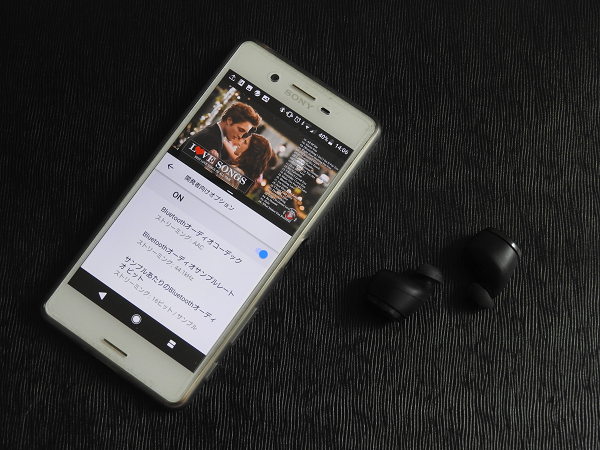今みなさんがお使いのBluetoothイヤホン(Bluetoothスピーカも!)とお手持ちのスマートホンとの間で使われているBluetoothのオーディオコーデックって実際に何が使われているかを確認する方法を知ってますか?
最近、イヤホンもワイヤレス化が進みBluetoothイヤホンを使っている人が本当に増えました。
最初はワイヤレスというだけで注目を浴びていましたが、最近は音質にもこだわりたいと言う人も多くなって来たような気がします。
この音質の良さを決める大きな要素の一つとして、イヤホンとスマホとの間で音楽を伝送するために使われるコーデックがあります。
そのため、製品の説明書に書かれていたり、いろんなコーデックを採用している事を売りにしているものあります。
しかし、Bluetoothイヤホンの中には、採用しているBluetoothイヤホンのコーデックを全く公表していなかったり
【Bluettothコーデックを公表していない完全ワイヤレスイヤホン】
複数のコーディックを採用しているので、自分が使っている環境で、何のコーデックが使われているかよくわからない事も多いいんです。
そこで、今回、実際の自分の持っている環境で何のBluetoothコーデックが使われているかのを調べる方法を、私が持っているXperiaを使ってご紹介したいと思います。
Bluetoothのオーディオコーデック(SBC/AAC)を確認する方法
Bluetoothのオーディオコーデックってなに?
本題に入る前に、そもそもBluetoothのオーティオコーデックってなにかを、簡単にご説明します。
音はもともとアナログなものです、でもそのままでは電気信号(デジタル)で送るには情報量が多すぎるので、伝送する帯域をカットしたり、最適化したり、音を間引いたりしますこの方法の違いがでコーデックの名前が違うんです。
完全にワイヤレスイヤホンの場合5000円以下のものがSBCのみ、1万円前後のものはSBC/AAC、2万円以上のクラスでSBC/AAC/aptXを採用したいるものが多く、ざっくりは値段の際は音質の差と理解しておいてよいと思います。
尚、aptX HD、LDACを採用しているものはほとんど無いのが現状です。
ワイヤレスイヤホンではまだハイレゾの並は来ていないって感じでしょうか。
下の表示コーデックの特徴をまとめました。
| コーデック名 | 説明 | 補足 |
| SBC | ・低音質コーデック ・遅延:200~250ms | Bluetoothで必ず搭載されているコーデック |
| AAC | ・高音質コーデック ・遅延:800~1000ms | ・主にiPhoneで採用しているコーデック ・Android8.0以降で採用 |
| aptX | ・高音質コーデック ・遅延:32ms | これまで主にAndroidで採用されてきたコーデック |
| aptX HD | ・超高音質コーデック ・遅延:150ms | ・最大48kHz/24bitに対応 ・ハイレゾ対応品質 |
| LDAC | ・超超高音質コーデック | ・SONYが開発したコーデック ・ハイレゾ対応品質 |
Bluetoothのオーディオコーデックを確認してみよう!
準備
ではBluetoothのオーディオコーデックを確認してみます。
まず準備するもは次の2つです
- お使いのAndroidのOSが8.0以上のスマートフォン
- お使いのBluetothイヤホンまたはBluetoothスピーカー
iPhoneで確認する方法はまだ見つかっていないので、今回は対象外です。
また、AndroidでもOSが8.0以下のものは対象外です。
尚、私もそうですが、数年前のAndroidのスマートフォンでもAndroid8.0以上にアップデート済みのものであれば、次にご紹介する方法で確認できます。
実際にこの方法を試した私ののスマートフォンもXperia X Performance(auのSOV33)で、Android8.0にOSアップデートしたものです。
実際に確認した機材
確認方法を方法をご紹介する前に、この方法をご紹介するために使ったものを紹介します。
■スマートフォン
Xperia X Performance(auのSOV33)
■完全ワイヤレスイヤホン
このイヤホンはBluetoothコーデックはSBC/AACに対応しています。
確認方法
手順1:OSバージョンの確認
まず念のためにお手持ちのスマートフォンがAndroid8.0以上であることを確認しましょう!
確認方法は次の通り
[設 定]→[システム]→[端末情報]のAndroidバージョンを確認して下さい。
次のようにAndrod8.0.0以上になっていたらOKです
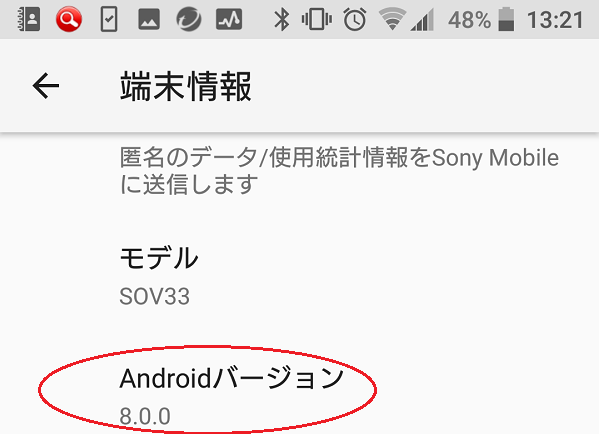
手順2:開発者モードに変更
[設定]→[システム]→[端末情報]→[ビルド番号]を連打してください。
開発者モードになるまで連打し続けてくださいね。
これでBlutoothコーディックを表示させるための準備はOKです。
では実際に何処にBluetoothのコーデックが表示されるか確認してみましょう!
[設定]→[システム]→[開発者向けオプション]の画面で下の方にスクロースしていくとネットワークの中に、Bluetoothのオーディオコーデックと書かれ他部分が出てきます。
ここでBluetoothコーデックの確認が出来ます。
今は、まだBluetoothイヤホンをつないでいないので、「システム選択(標準)を使用」とだけ表示されていると思いますがこれでOKです。
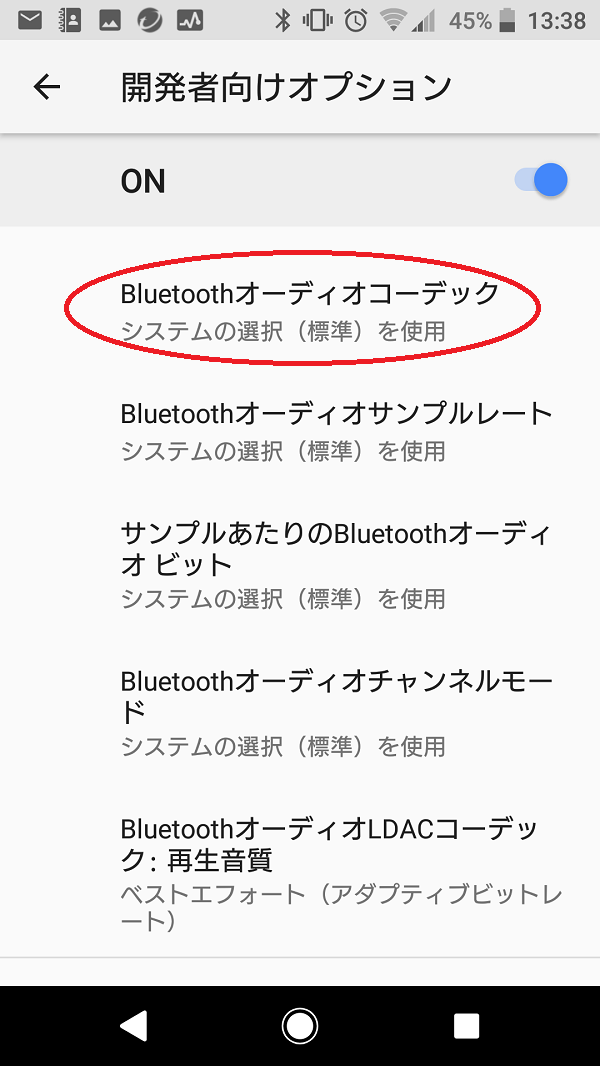
手順3:Bluetoothイヤホンをスマホに接続
接続したら今回私が持っている完全ワイヤレスイヤホンでは「AAC」と出ました。
みなさんもSBC/AAC/aptXなどの通信に使っているBluetoothコーデックが表示されているはずです。
私のワイヤレスイヤホンはSBCとAACに対応していると書かれている製品です。
そして今回XperiaがAACに対応していたので、音質が良いAACが自動選択され、これを使って音楽が流れていることが確認できました。
下に実際の私が確認した時の表示を参考までに載せておきます。
まずしたはワイヤレスイヤホンを接続せずにYouTubeを見ている状態です。
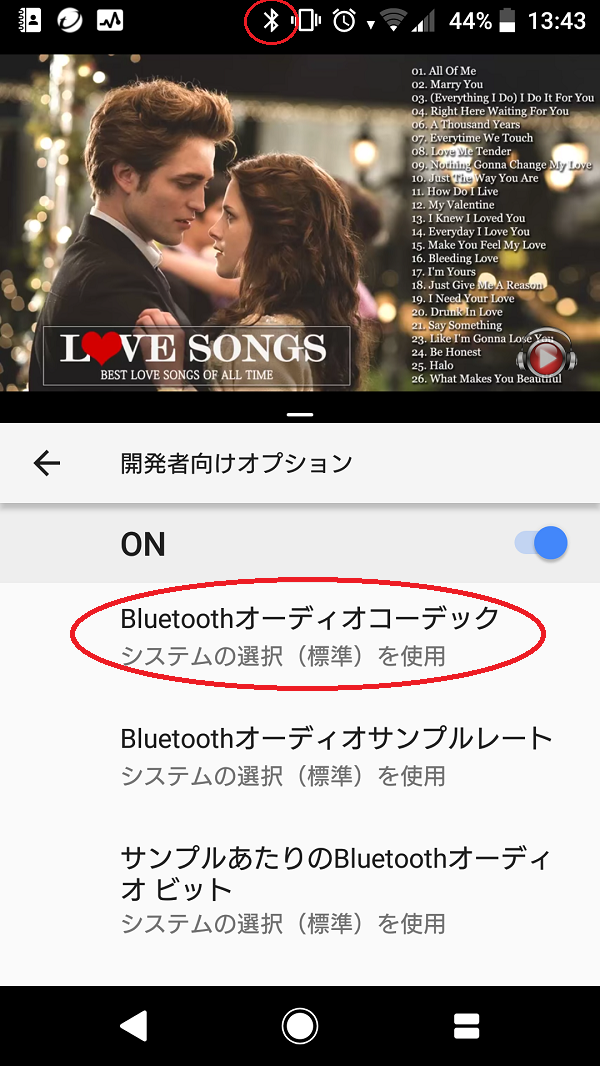
次に下の画面は、ワイヤレスイヤホンをスマホと接続した時の画面です。
Bluetoothで通信している、コーデックとサンプリングレート、サンプリングあたりのビット数が表示されました。
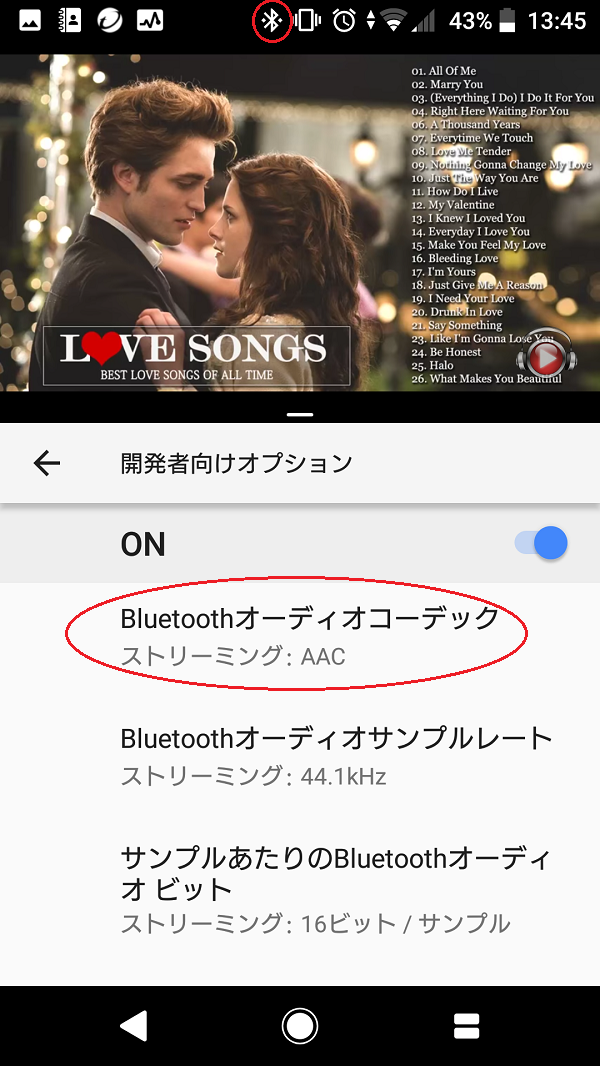
まとめ
私が持っているXperiaを使って、Bluetoothのオーディオコーデック(SBC/AAC)を確認する方法をご紹介しました。
音が悪い時や、オーディオコーデックが公開されていないイヤホンを購入したときなどの確認に使用して見て下さい。